PowerMill软件学习day3
PowerMiLL基础应用培训
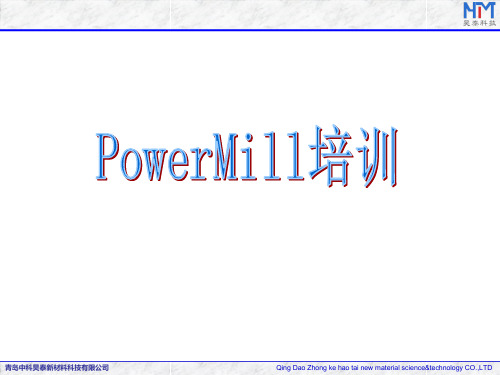
青岛中科昊泰新材料科技有限公司
Qing Dao Zhong ke hao tai new material science&technology CO.,LTD
一、 使用入门——基本步骤
基本操作步骤如下: 1. 启动PowerMILL。 2. 输入模型。 3. 通过零件定义毛坯。 4. 选取将使用的切削刀具。 5. 定义设置选项 (快进高度– 开始点和结束点)。 6. 产生粗加工策略。
7. 产生精加工策略。
8. 模拟并仿真产生的刀具路径。 9. 产生NC 程序并输出为后处理NC 数据文件。 10. 保存PowerMILL 项目到某个外部目录。
一、 使用入门——界面简介
ห้องสมุดไป่ตู้
青岛中科昊泰新材料科技有限公司
Qing Dao Zhong ke hao tai new material science&technology CO.,LTD
一、 使用入门——鼠标 鼠标键 三个鼠标按键在PowerMILL 中分别具有不同的动态操作功能。 鼠标键 1: 点取和选取 使用此按键可从下拉菜单和表格中选取选项,在图形视窗中选取几何元素。 选取方式由查看工具栏中的两个选项图标控制,缺省设置是方框选取。
一、 使用入门——基本步骤——后处理NC程序
1,输出NC程序设定完成,点击应用,并接受,关闭对话框 2,选择要输出NC程序,点右键,选择写入将程序输出到设定的文件 夹里
青岛中科昊泰新材料科技有限公司 Qing Dao Zhong ke hao tai new material science&technology CO.,LTD
旋转模式:按下并保持鼠标键2,移动鼠标,屏幕上将出现一跟踪球,模型可绕 跟踪球中心旋转。
POWERMILL使用常识集锦

POWERMILL使用常识集锦1.界面和导航:POWERMILL的界面非常直观和用户友好。
主要的功能区域包括模型区域、工具路径、刀具路径和操作区域。
可以通过鼠标右键点击不同区域来访问不同的功能。
2. 导入模型:POWERMILL支持导入各种CAD文件格式,如STEP、IGES和SolidWorks等。
导入模型后,应该进行必要的几何修复和几何平滑操作,以确保正确的加工质量。
3.创建工具路径:POWERMILL提供多种创建工具路径的功能。
用户可以手动创建路径或使用自动化功能来优化加工过程。
这些功能包括自动刀具选择、自动高度调整和自动检测碰撞等。
4.刀具路径优化:刀具路径的优化是POWERMILL的关键功能之一、用户可以根据特定的加工需求选择不同的优化策略,如平滑削减、Z级加工和点面法加工等。
优化后的路径可以大大提高加工效率和表面质量。
5.模拟和验证:POWERMILL可以提供模拟和验证功能,以确保工具路径的准确性和安全性。
用户可以使用虚拟机床来模拟整个加工过程,并评估刀具与工件的碰撞情况。
此外,还可以进行碰撞检测和切削力分析等。
6.五轴加工:POWERMILL支持五轴加工,可以实现复杂形状的加工。
用户可以根据需要设置刀具倾斜角度、旋转中心和加工角度等参数。
五轴加工可以大大提高加工效率和准确性。
7. 编程和后处理:POWERMILL可以生成不同类型的数控机床程序,如ISO、Heidenhain和Siemens等。
用户可以根据需要选择适当的后处理选项,并将程序导出到特定的数控机床。
8.进口和出口工具库:POWERMILL允许用户导入和导出自定义的切削工具库。
用户可以根据特定的加工需求创建和管理各种刀具以及其相关参数。
9.指导教程和培训:POWERMILL提供了丰富的指导教程和培训资源。
用户可以通过在线文档、视频教程和培训课程来快速学习和掌握使用该软件的技巧和技巧。
10.社区和技术支持:POWERMILL拥有庞大的用户社区和专业的技术支持团队。
PowerMill软件学习

•随着科学技术的不断发展,机械产品加工技术不 断进步,用户对机械产品的质量和生产率要求越来 越高,产品形状也越来越复杂,这些都需要数控加 工设备来完成。 •数控加工具有自动化程度高,加工精度高,对加 工对象的适应性强及生产效率高等特点。 •数控加工过程中数控工艺和数控程序是非常重要 的环节,尤其在模具生产行业中是不可缺少。 •实现数控加工,数控编程是关键技术之一。
模具零件加工流程
UG
UG
数控编程软件
一般模具行业常用的数控编程软件有: 1.UG 2.PowerMill 3.Mastercam 4. CIMATRON
5.CAXA 等
•本课程主要介绍PowerMill编程软件的使用。
高速加工有關因素
材料特征 特殊性 定位夾緊 裝卸
CAD/CAM NC編程 加工參數
*采用小到中等刀具,縮短懸伸長度 *分層切削,采用有效的冷卻方法
*盡量采用順鑼,切向進刀,刀路圓順化,以減 少進給速度和切削速負荷急劇變化.
工件
刀具材料
工 藝
高速切 削技術
刀具結构
刀 具
刀刃形式
走刀策略
机床結构 高速主軸
机床
溫控系統 換刀裝置
刀杆与安裝
進給机构 控制系統
安全防護
冷卻系統
可高速加工的材料
鋁合金
不銹鋼 鈦合金 高溫合金
銅合金
石墨 淬硬鋼
刀具类型和应用
为了适应数控机床高速、高效和自动化等特点,切屑刀具 可分为:整体式和镶嵌式。
模料編程
出程式時,枕位, 避空位
料位
避空位
CAD/CAM系統
*可提供高的模型精度与加工精度,且所產生的 刀路穩定可靠
CAD/CAM系統
PowerMILL 培训教程-特征设置

PowerMILL 培训教程-特征设置简介PowerMILL是一款用于高效、快速的数控编程的软件。
它提供了许多先进的特性,包括自动化数据导入,高级刀具路径生成,智能机器躁动,以及材料去除和质量控制等功能。
在生产中提高了效率和质量。
在 PowerMILL中,特征设置是将工件上待加工的面或者线条转变为可变的实体类型,从而为生成刀具路径和预处理创建变化创造了条件。
这些实体类型包括特征、OFF面、切粘面、倒角处理、雕刻标志以及曲线驱动的轮廓特征等等。
在本文档中,我们将讨论一些常见的特征设置和如何在 PowerMILL中进行设置。
特征设置特征特征是在 PowerMILL中表示待切削的物体自然几何形状的基本实体。
例如,在加工一个汽车铝轮毂时,铝轮毂的主体轮廓、螺栓孔、注口、切缘等等都可以被设置成特征。
对于底部具有平面的特征,PowerMILL通常会基于机床所具有的X,Y 以及底层 Z 平面上的参数对其进行定位。
可以通过三种主要方法来创建特征:1.通过导入CAD模型:PowerMILL支持多种CAD模型格式,包括IGES、STEP以及CATIA格式。
2.手动创建:可以通过一组工具创建出一个难以自动导入且不属于基本几何体的特征。
例如,在汽车轮毂表面上添加一个装饰特征,自动切削这个装饰的图案。
3.自动创建:PowerMILL提供了多种快速自动匹配已有特征以及自动创建新特征的工具。
例如,在汽车轮毂最外缘自动匹配一组均匀间隔的切边,并提示生成圆周切出路径以去除这些边缘。
Off面与特征不同,Off面(离散面或者“非特征面”)是典型CAD模型中不存在的几何形状。
Off面通常采用多边形网格来描述,它们可以拓展成三维模型,具有比特征更复杂的形状。
对于那些无法完全建模的零件或模型,可以使用Off面对其进行处理,并对其进行切削。
PowerMILL通过内置的算法来优化Off面的加工路径,以尽可能减少多余的切削操作并提高加工效率。
切粘面切粘面是用户定义的一种表面,通过切割特征表面可以生成。
2024版PowerMill软件教程

利用机器人加工技术,可以实现复杂曲面和零件的自动化加工, 提高生产效率和灵活性。
05
PowerMill软件与其他系 统集成
CAD/CAM系统集成
导入CAD模型
PowerMill可以直接导入各种CAD软件创建的 模型,如SolidWorks、CATIA、Pro/E等,实 现无缝集成。
PowerMill可以与自动化生产线规划软件集成,实现生产线的整体 优化和布局。
物料管理
通过与ERP、MES等系统的集成,PowerMill可以实现物料信息的 自动获取和更新,提高生产效率。
自动化控制
PowerMill可以与PLC、机器人等自动化设备集成,实现生产线的自 动化控制和运行。
06
实际案例分析与操作演示
工具栏
提供常用命令的快捷按钮,方便用户快速执行操 作。
快捷键
通过键盘快捷键可以快速执行常用命令,提高工 作效率。
自定义快捷键
用户可以根据自己的习惯自定义快捷键。
文件管理与项目设置
01
文件打开与保存
支持多种文件格式,方便用户导入 和导出数据。
图层管理
通过图层管理可以方便地组织和管 理模型数据。
03
02
特殊加工策略
针对特定需求和材料,如五轴联动加 工、高速铣削等。
刀具路径生成与优化
刀具选择
切削参数设置
根据加工需求和材料特性选择合适的刀具类 型和规格。
设置合理的切削速度、进给量、切削深度等 参数,以确保加工效率和刀具寿命。
路径优化
碰撞检测与避免
通过调整刀具路径的生成方式和参数,减少 空行程、提高切削效率,并降低对机床的磨 损。
02
PowerMill软件基本操作
POWERMILL中文教程

POWERMILL中文教程POWERMILL是一款功能强大的CAM软件,它可以用于精确地控制数控机床的加工过程。
无论是3轴、4轴、5轴还是多轴和机器人等复杂的加工任务,POWERMILL都可以提供高效、准确的解决方案。
以下是一个关于如何使用POWERMILL的中文教程。
第一步是导入三维模型。
POWERMILL支持多种文件格式,包括STL、IGES、STEP等。
用户可以选择直接导入三维模型文件,或者使用内置的建模工具创建几何体。
第二步是设置加工区域。
POWERMILL允许用户定义加工区域,并在此基础上进行加工路径的计算和优化。
用户可以使用几何体、平面、体素等多种方式选择加工区域。
第三步是设置刀具。
POWERMILL提供了多种刀具库,用户可以根据加工要求选择合适的刀具。
同时,POWERMILL还支持自定义刀具,用户可以根据自己的需求创建和定义刀具。
第四步是设置加工策略。
POWERMILL提供了多种加工策略,包括粗加工、精加工、倒角等。
用户可以根据加工要求选择不同的策略,并进行参数设置和优化。
第五步是生成加工路径。
POWERMILL会根据用户的设置和加工策略自动生成加工路径。
用户可以预览和调整加工路径,以确保其满足加工要求。
第六步是模拟和验证。
POWERMILL具有强大的模拟和验证功能,用户可以通过模拟来预览加工过程,并进行碰撞检测和干涉判断。
这样可以避免在实际加工中出现问题。
第七步是后处理和生成数控代码。
POWERMILL支持多种数控机床的后处理器,用户可以根据实际情况选择合适的后处理器,并生成对应的数控代码。
最后一步是运行加工。
将生成的数控代码加载到数控机床中,进行实际的加工过程。
POWERMILL可以提供实时的监控和控制功能,确保加工过程的精确和可靠。
总之,POWERMILL是一款功能强大、易于使用的CAM软件,它提供了丰富的功能和工具,可以帮助用户高效、准确地进行数控加工。
无论是对于初学者还是专业用户,POWERMILL都是一款不可或缺的工具。
PowerMILL 培训教程-定制 PowerMILL

17. 定制 PowerMILL简介用户可有多种方法根据自身需要定制PowerMILL ,在这一章我们为大家介绍如何产生 pmuser macro 宏和用户自定义菜单。
Home 目录要应用用户定义菜单,Windows 中必须存在Home 目录。
Home 目录可位于硬盘上的任何位置。
下面范例是基于 Windows XP 操作系统的。
∙ 检查您的计算机上是否存在 Home 目录。
为此可打开 Windows Explorer ,然后右击 My Computer ,从弹出菜单中选取属性。
∙ 在系统属性表格中选取高级页面。
∙ 点击环境变量按钮。
已有的 Home 变量即高亮显示在表格中。
∙ 如果不存在 Home 变量,则可选取新建。
注:必须具备 Admin 权限才能产生新的变量。
在Home目录下. (E:\Users\Training)产生一名称为pmill2的目录。
如果pmuser.mac,user_menu以及其它任何宏保存在此文件夹下,PowerMILL则将立即通过缺省宏搜寻路径访问它。
宏宏是一个包含一系列自动运行PowerMILL命令的文本文件,这些命令可通过记录您所进行的每一步操作产生;也可直接通过键入命令产生。
产生的宏(带有.mac后缀)通过浏览器可直接在PowerMILL中运行。
启动PowerMILL时,系统将寻找名称为…pmuser.mac‟的初始化宏文件,该文件保存在目录\dcam\product\PowerMILL7xxx\lib\macro下。
覆盖或增加新的命令到这个空白宏中,可在启动PowerMILL时使用自定义的缺省设置和参数。
也可将宏文件pmuser.mac置于用户home文件夹下的pmill2目录中(这样使不同用户登录时可使用不同的登录宏)。
在目录pmill2下还可以建立一些子目录,这样便于保存其它的一些用户定义宏。
在后面我们将介绍这方面的内容。
产生pmuser 宏PowerMILL通过记录所进行的操作来产生宏。
PowerMILL数控加工编程项目化教程 项目三

三、任务实施详细步骤
(2)按照同样的方法,创建另外一把刀具——球头刀,其参数设置如图所示。
三、任务实施详细步骤
(3)在资源管理器内“刀具”选项中的“TRD12R1”刀具上方单击鼠标右键,从弹出的快 捷菜单中选择【激活】命令,将刀尖圆角端铣刀激活,如图所示。
三、任务实施详细步骤
步骤5 设置快进高度
三、任务实施详细步骤
(1)启动PowerMILL软件,选择【文件】→【输入模型】菜单命令,打开“输入模型”对 话框,输入本书配套素材中的“Ch03\Sample\qimenshi.dgk”文件,如图所示。
三、任务实施详细步骤
(2)首先单击“查看”工具栏中的“普通阴影”按钮
,将模型以着色实体显示,再单
序号 加工步骤
加工方式
刀具类型
刀具参数 公差 加工余量
1
粗加工
模型区域清除 刀尖圆角端铣刀 D12R1
0.1
0.5
2
精加工
平行精加工
球头刀
BN12
0.1
0
任务实施详细步骤
三、任务实施详细步骤
步骤一
步骤二
步骤三
输入模型
产生用户坐 标系
创建毛坯
步骤四
创建刀具
步骤五
步骤六
设置快进高 度
设置进给和 转速
用户坐标系提供了理想的无需物理移动部件模型而产生适合的加工原点和对齐定位的方法, 它是可在全局范围进行移动和重新定向的附加原点。任何时候都只能有一个用户坐标系激活, 如果不存在激活的用户坐标系,则原始的世界坐标系就是原点。
三、任务实施详细步骤
(1)首先按住鼠标左键进行拖动,以框选方式将整个气门室模型选中,然后将光标移至资 源管理器中的“用户坐标系”选项上方,单击鼠标右键,从弹出的快捷菜单中选择【产生并定 向用户坐标系】→【用户坐标系在选项顶部】命令,在已选模型零件的顶部中央产生一个用户 坐标系,如图所示。
powermill编程自学

powermill编程自学PowerMill编程自学引言PowerMill是一款先进的计算机辅助制造(CAM)软件,它被广泛应用于机械制造行业,特别是在数控机床加工过程中。
PowerMill的编程能力可以帮助操作员更高效地创建和优化切削路径,提高加工效率和精度。
本文将介绍一些自学PowerMill编程的方法和技巧,帮助初学者快速上手并掌握PowerMill的基本编程技能。
1. 安装和配置PowerMill在学习PowerMill编程之前,首先需要安装和配置PowerMill软件。
PowerMill官方网站提供了免费试用版,可以从官网上下载并按照安装向导进行安装。
安装完成后,还需要对软件进行一些基本的配置,例如选择机床类型、与机床的连接等。
正确的安装和配置是开始学习PowerMill编程的第一步。
2. 学习基本操作熟悉PowerMill的界面和基本操作是学习编程的基础。
PowerMill界面分为几个主要区域,包括图形窗口、菜单栏、工具栏和属性窗口等。
初次使用PowerMill时,建议先学习一些基本操作,例如创建新项目、导入模型、选择工具路径等。
可以通过PowerMill提供的在线帮助文档或视频教程来学习这些基本操作。
3. 学习创建刀具路径刀具路径的创建是PowerMill编程的核心内容。
PowerMill提供了多种刀具路径创建的方法,例如等高线加工、平面加工、斜面加工等。
每种刀具路径都有其特定的参数和设置,操作者需要根据具体需求来选择合适的刀具路径。
在学习过程中,可以通过创建简单的零件模型来练习刀具路径的创建,并尝试不同的参数和设置,观察其对加工结果的影响。
4. 学习优化切削路径除了创建刀具路径,PowerMill还提供了许多优化功能,帮助操作者进一步提高加工效率和质量。
例如,PowerMill可以根据刀具形状和加工要求自动调整刀具路径,最小化切削时间和刀具磨损。
此外,PowerMill还可以进行碰撞检测和修复,防止刀具与零件发生碰撞。
POWERMILL培训教材

5、录制宏
------------------------------------------闻 道 有 先 后 ******26****** 术 业 有 专 攻----------------------------------------------
----------------------闻 道 有 先 后 ******20****** 术 业 有 专 攻--------------------------
3、精加工
• • • • • • • • 等高 平行铣 平行光平面 偏置光平面 交叉等高 最佳等高 三维偏置 自动清角
----------------------闻 道 有 先 后 ******21****** 术 业 有 专 攻--------------------------
、一般流程
----------------------闻 道 有 先 后 ******18****** 术 业 有 专 攻--------------------------
2、粗加工策略
• 平行开粗 ------以铜公为例 • 偏置开粗 ------以开框为例 • 等高切面开粗 ------以铜公降面为例
5、刀具路径编辑
• 剪裁 • 割
• 复制
• 组合 • 重排
----------------------闻 道 有 先 后 ******23****** 术 业 有 专 攻--------------------------
技能技巧
1、单独面留火花位加工(部件余量设置)
2、防挤刀、防踩刀
3、过切与碰撞检查 4、定制刀库、定制模板
官正版全套powermill教程

模具型芯铣削加工实例
导入模具型芯模型
将模具型芯的三维模型导入到PowerMILL中 ,进行后续编程和加工。
设定加工参数
选择合适的刀具、切削参数、加工策略等,确 保加工质量和效率。
生成刀具路径
根据设定的加工参数,生成合理的刀具路径,并 进行模拟验证。
输出NC程序
将生成的刀具路径转换为NC程序,传输到数控机床 进行实际加工。
常见问题解决方法
提供针对常见问题的解决方法,以帮助用户 快速解决问题并提高加工效率。
THANKS
感谢观看
REPORTING
查是否存在过切、欠切或碰撞等问题。
材料去除模拟
通过材料去除模拟功能,用户可以直观地 看到加工过程中材料的去除情况,以便及
时调整加工参数和策略。
碰撞检测
在仿真过程中,软件会自动检测刀具、夹 具和机床之间的碰撞,确保加工过程的安 全性。
机床运动模拟
PowerMill支持机床运动模拟,可以模拟 机床的实际运动情况,帮助用户更好地理 解和优化加工过程。
特殊材料介绍
阐述特殊材料的概念、分类和特点,以及加工过程中可能遇到的问 题和挑战。
特殊材料加工技术
讲解针对特殊材料的加工技术和方法,包括难加工材料的切削技术 、脆性材料的加工技术、复合材料的加工技术等。
特殊材料加工案例
通过案例分析,展示特殊材料加工技术的实际应用和效果,包括加 工过程中的注意事项和经验分享。
模具型腔铣削加工实例
导入模具型腔模型
将模具型腔的三维模型导入到PowerMILL中 ,进行后续编程和加工。
生成刀具路径
根据设定的加工参数,生成合理的刀具路径 ,并进行模拟验证。
设定加工参数
选择合适的刀具、切削参数、加工策略等, 确保加工质量和效率。
POWERMILL8中文教程_部分3

POWERMILL8中文教程_部分3POWERMILL8中文教程_部分3Powermill 8 中文教程(部分3)在之前的教程中,我们已经学习了Powermill 8的基本操作和设置。
在本教程的第三部分中,我们将学习如何使用Powermill 8进行刀具路径的生成和优化。
刀具路径的生成是在Powermill 8中最重要的任务之一、一个好的刀具路径可以显著提高加工效率和质量。
在这里,我们将学习如何生成一个基本的平面铣削刀具路径。
首先,选择一个适当的刀具。
在刀具库中,可以选择不同类型和尺寸的刀具。
选择适当的刀具可以根据你的项目需求和材料类型来确定。
然后,在零点设置中心坐标系。
通过选择一个工件上的两个点或使用工件框架,可以定义一个适当的坐标系。
这将有助于在后续的操作中确定刀具路径的起点和参考位置。
接下来,在刀具路径选项中选择“平面铣削”。
这将打开一个新的对话框,通过选择刀具路径的参数和选项来定义刀具路径。
在刀具路径参数中,我们可以设置加工的方向和方式。
例如,我们可以选择从内向外或从外向内的铣削方向,以及使用螺旋铣削或螺旋连接来铣削。
在几何选项中,我们可以设置刀具路径的参考几何形状。
可以选择工件边界,孔洞,曲面等作为参考几何形状。
在连接选项中,我们可以设置刀具路径的连接方式。
可以选择直线连接,弧线连接或平滑连接等。
在安全区选项中,我们可以设置刀具路径的起点和终点的安全距离,以确保刀具在刀具路径之外运动时不会干涉工件。
在完成设置后,可以生成刀具路径并进行模拟。
通过使用Powermill 8的模拟功能,可以预览和分析刀具路径的运动轨迹,以确保刀具路径的正确性和安全性。
接下来,我们将学习如何优化刀具路径。
使用Powermill 8的优化功能,可以根据不同的优化策略来改进刀具路径的效率。
我们可以选择“形状优化”来改善刀具路径的轨迹形状。
通过选择“平滑优化”,可以减少刀具路径的突变和干涉。
在工具选项中,我们可以选择不同的工具路径优化策略。
2024版编程必看PowerMILL必懂的应用技巧

快捷键使用
掌握常用功能的快捷键,可提高操作效率。 例如,Ctrl+N新建项目、Ctrl+O打开项目
等。
自定义界面
用户可根据个人习惯自定义界面布局,如 调整工具栏位置、隐藏不必要的窗口等。
操作习惯
建议养成先保存项目再进行其他操作的习 惯,避免意外丢失数据;同时,定期备份 项目文件以防万一。
确保安装的PowerMILL版本与操作系 统兼容,并及时更新软件至最新版本。
更新显卡驱动 显卡故障可能导致软件崩溃或卡顿, 定期更新显卡驱动以保持系统稳定性。
重置软件配置 在软件设置中重置配置,以恢复默认 设置并解决可能的配置冲突问题。
刀具路径异常问题定位
检查刀具设置
核对刀具参数设置,确保刀具类型、直径、长度等参数正确无误。
通过材料去除模拟功能,预览加工过程中的材料去除 情况,以便及时调整加工策略。
碰撞检测
在模拟仿真过程中进行碰撞检测,及时发现并 解决潜在的碰撞问题,保障加工顺利进行。
后处理文件输出设置
01
后处理器选择
根据所使用的数控系统和机床型 号选择合适的后处理器,确保输 出代码的正确性。
02
03
输出参数设置
代码优化
精通批处理编程技术
利用批处理技术,实现多个零件的自动加工,提高生产效率。
定制化开发需求解决方案
根据企业实际需求进行定制化开发
01
针对企业的特殊加工需求,进行定制化开发,满足企业
的个性化需求。
掌握PowerMILL二次开发技术
02
利用PowerMILL提供的API接口进行二次开发,实现更
高级的功能拓展。
未来数控编程将更加注重智能化和自动化,提高编程效率和加工精度
PowerMILL教程--03使用入门

1. 使用入门简介本课程覆盖了Delcam PowerMIL(以下简称PowerMILL)的3轴功能,有关PowerMILL–Pro和Five Axis五轴部分的内容将在其它专门的课程中讲授。
PowerMILL可通过输入的零件模型数据快速生成无过切的刀具路径,支持由Delcam 其它产品产生的线框、三角形、曲面和实体模型,也支持通用格式如IGES格式的模型数据。
购买相应的Delcam Exchange转换器后,PowerMILL可直接输入由其它主流软件所产生的模型数据。
启动 PowerMILL•双击桌面上的PowerMILL 快捷键图标:于是以下画面出现在屏幕上:可将屏幕划分为以下几个主要区域:1)菜单栏 – 点击菜单栏中的某个菜单名称 (例如文件) ,打开相关的下拉菜单列表以及子菜单命令。
菜单文本右边如果有一小箭头,表示该菜单下包含子菜单 (例如文件-新近项目 >)。
将鼠标置于该箭头旁,屏幕上即弹出该子菜单中所包含的命令/名称(例如,文件-新近项目将显示出新近打开过的项目文件,点击这些文件可直接打开这些项目。
)2)主工具栏 – 在此可快速访问PowerMILL中最常用的一些命令。
3)浏览器 – 提供控制选项和用来保存PowerMILL运行过程中产生的元素。
4)图形视窗 –工作区域。
5)查看工具栏 – 快速访问标准查看以及PowerMILL的阴影选项。
6)状态栏 – 呈现相对于当前显示的信息,这些信息可是光标下所指示命令的简单帮助或是有关相关计算进程。
7)信息工具栏 –有关激活设置选项的信息。
8)刀具工具栏 – PowerMILL快速刀具生成工具。
除以上系统缺省工具栏外,PowerMILL还提供了一些其它的工具栏,这些工具栏和缺省工具栏不一样的是它们在PowerMILL启动后不会显示在屏幕上。
使用查看-工具栏下的相应选项可显示这些工具栏,例如选取查看-工具栏-刀具路径即可显示刀具路径工具栏。
powermill软件操作使用教程-03_MEAS

3. 测量模型简介加工工件前,需先测量工件的某些特征,以帮助安排使用合适的加工策略。
例如,进行圆倒角加工设置前,必须知道圆倒角的最小半径,这样才便于决定加工中使用的球头刀的最大尺寸。
直线测量此方法可测量两点的XYZ位置,可用来决定加工模型间隙可使用的最大刀具尺寸。
•文件 - 全部删除•装载范例模型powerdrill.dgk•选取等轴查看,放大查看下图所示的模型区域。
通过捕捉测量时,实际选取到的形体取决于捕捉过滤器。
捕捉过滤器可通过主菜单中的工具下拉菜单访问。
按缺省设置,捕捉过滤器的全部选项均置开,因此包括点在内的任何形体均将被选取。
此表格有两个功能,测量直线和测量圆弧。
点取表格顶部的标签可决定激活哪一功能。
•确认已选取直线标签。
•选取下图所示的模型的角落上的一点。
在此处拖放出一方框选取此点模型测量表格的上半部分将如下图所示:所选取的第一点称为定位点,其坐标出现在表格中。
此点的Z坐标值为10.00 。
要产生余量为1mm的区域清除刀具路径,可插入一值为11.00的Z高度。
•放大查看下图所示区域。
测量此间隙以决定可使用的最大刀具直径。
•选取测量模型图标,开始新的直线测量,否则测量将以前面所测量点为定位点。
•如下图所示,选取圆倒角和底部平面相交点。
首先选取此点•下面选取对面的肩底部。
选取此点于是屏幕上出现一条直线将这两个点连接在一起,和此直线相关的信息也同时显示在表格中。
(具体的值可能因为所选取的点的位置的不同而有所不同)。
此处的距离(约为21),这个距离可用来帮助决定用于此区域加工的平底铣刀的最大直径。
圆弧测量通过在圆弧或圆圈上拾取三个点数据可测量圆弧。
•将查看定位到下图所示区域。
将测量此圆倒角的圆倒角半径,以决定可使用的最大直径球头刀或刀尖圆角端铣刀的刀尖圆角半径。
•点取模型测量表格中的圆弧标签,激活圆弧测量功能。
•沿下图所示的圆倒角选取开始点,中间点和结束点。
于是屏幕上出现一通过此三点的圆。
如左图所示,模型测量表格给出有关此圆的详细信息。
PowerMILL数控编程基础教程

选择合适的刀具和刀路类型,设置精细的切削深度和步距,调整切 削速度和进给速度以实现高质量的表面光洁度。
注意事项
在精加工前需要对工件进行充分的粗加工,以去除大部分余量,避 免精加工时刀具受力过大导致断刀或损坏工件。
特征识别与自动编程技术
特征识别技术
PowerMILL可自动识别工件上的 孔、槽、型腔等特征,并根据这 些特征自动生成相应的刀具路径。
仿真与后处理
介绍了如何利用PowerMILL进行数控加工仿真,以及后处理文件的生 成和修改方法。
学员自我评价与建议
01
学员普遍认为课程内容丰富、实用,对数控编程有了更深入的 了解和认识。
02
部分学员表示需要更多实践机会,以巩固所学知识和提高操作
技能。
建议增加一些高级功能和技巧的讲解,以满足不同层次学员的
03
需求。
未来发展趋势及挑战
随着制造业的转型升级,数控编程将越来越普及和重要,对人才的需求也 将不断增加。
未来数控编程将更加注重智能化、自动化和高效化,需要不断学习和掌握 新技术和新方法。
面对日益激烈的市场竞争和技术更新换代的挑战,数控编程人才需要不断 提高自身素质和技能水平,以适应行业发展的需要。
粗加工策略及参数设置
常用的粗加工策略
包括偏置区域清除、轮廓区域清除、平行区域清除等。
参数设置要点
选择合适的刀具、设置合理的切削深度和步距、调整 切削速度和进给速度等。
注意事项
避免刀具与工件或夹具发生碰撞,确保加工过程的安 全性和稳定性。
精加工策略及参数设置
常用的精加工策略
包括三维偏置、等高精加工、最佳等高精加工、放射精加工等。
基本操作流程
导入模型
PowerMILL系列培训教程00

PowerMILL 综述
PowerMILL网络培训大纲
1. 入门–简介
演示并讲解PowerMILL的图形用户界面,包括工具栏、帮助功能、鼠标的使用、元素
显示控制等。
通过一个简单的编程范例,介绍从模型输入到NC程序输出,保存项目
的整个PowerMILL加工编程过程。
2. 主要工具命令讲解
以图解方式介绍主要命令的设置选项,包括毛坯生成,创建刀具,加工进给参数设
置,快进高度设置,切入切出和连接设置等等。
3. 3D 区域清除
介绍三维区域清除策略的一些基本概念,介绍平行区域清除,介绍偏置区域清除策
略,参照参考刀具路径进行残留初加工等内容。
4. 精加工策略
介绍精加工策略的一些基本概念,介绍几种最常用的精加工方式,三维偏置精加工,
等高精加工,最佳等高精加工。
5. 其他内容的介绍
介绍其他常用的功能,包括编辑刀具路径,仿真,过切、干涉检查,NC程序后处理,
设置清单等等。
Issue PowerMILL1 PDF 文件使用 "pdfFactory Pro" 试用版本创建w 。
Powermill中文教程全集
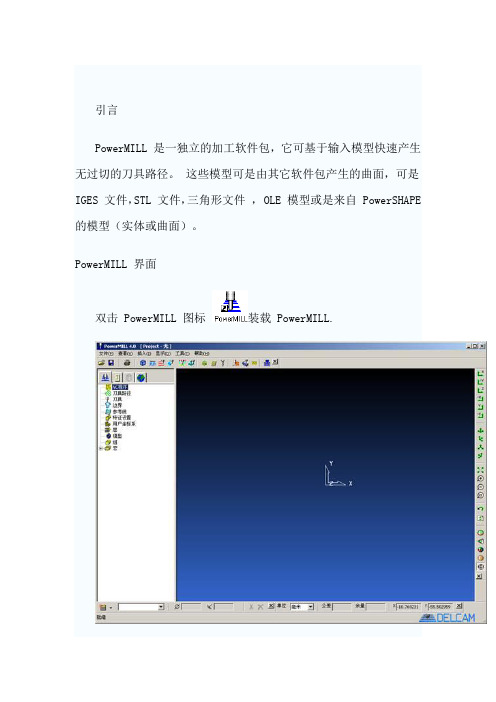
引言PowerMILL 是一独立的加工软件包,它可基于输入模型快速产生无过切的刀具路径。
这些模型可是由其它软件包产生的曲面,可是IGES 文件,STL 文件,三角形文件, OLE 模型或是来自 PowerSHAPE 的模型(实体或曲面)。
PowerMILL 界面双击 PowerMILL 图标装载 PowerMILL.下拉菜单位于PowerMILL视窗的顶部。
将光标置于菜单上,点取左鼠标键可调出子菜单。
沿右箭头移动光标可调出更底层的菜单选项。
下图是PowerMILL中的一些常用图标,每个图标均对应于一相应的功能。
将光标停留于图标上,将调出该图标所对应功能的简单描述(或称工具提示)。
屏幕的右边是查看工具栏。
使用此工具栏中的图标可改变模型的查看方式。
点取不同图标后,模型将以不同的查看方式显示在屏幕上,世界坐标系也将显示在视窗或图形的中央。
鼠标键在PowerMILL中,鼠标的三个按键分别有其不同的功用。
鼠标键 1: 点取和选取键使用此按键可从主菜单的下拉菜单中选取选项,填写表格,选取几何元素。
鼠标键 2: 动态键放大和缩小: - 同时按下CTRL键和鼠标键2,上下移动鼠标,可放大或缩小视图。
平移模型: -同时按下SHIFT键和鼠标键2,移动鼠标,可将模型按鼠标移动方向平移。
方框放大-同时按下 Ctrl 和 shift 键以及鼠标中键,画出一个方框,可放大方框所包含的区域。
旋转模型-按下并保持鼠标中键,移动鼠标,于是屏幕上出现一跟踪球,模型可绕跟踪球中心旋转。
旋转查看-动态旋转查看并快速释放鼠标键即可进行动态旋转查看。
移动鼠标键的速度越快,旋转速度就越快。
此功能的缺省设置为关。
· 从主菜单的工具菜单中选取选项,打开选项表格,在表格中点取查看标签并点取旋转查看选项,可打开旋转查看功能。
鼠标键 3: 特殊菜单及 PowerMILL 浏览器选项键按下此按键后将调出一个新的菜单,菜单的内容取决于光标所处位置。
powermill编程技巧

加工工艺规划
合理规划粗加工、半精加工和精加工的工艺流程,提高加工效率和 模具质量。
切削参数优化
针对不同加工阶段和刀具类型,优化切削参数,提高切削效率和刀 具寿命。
案例三:航空航天零部件加工
01
材料特性分析
02
专用刀具选择
03
加工过程监控
快捷键使用
掌握常用命令的快捷键,可以提高操作效率。例如,Ctrl+N表示新建文件,Ctrl+O表示打开文件, Ctrl+S表示保存文件等。
03
编程基础与常用命令
坐标系设置与调整
坐标系定义
在PowerMill中,可以通过定义工件坐标系来确定加工原点,确 保加工精度。
坐标系调整
根据实际需要,可以调整坐标系的位置和方向,以便更好地适应 加工要求。
图层合并与拆分
根据实际需要,可以将多个图层合并为一个图层,或将一个图层拆分 为多个图层。
常用编程命令详解
轮廓铣削命令
用于创建沿着工件轮廓的加工路径,包括粗 加工和精加工。
型腔铣削命令
用于在工件内部创建加工路径,适用于型腔、 槽等结构的加工。
钻孔命令
用于在工件上创建钻孔加工路径,支持多种 钻孔方式和参数设置。
实践经验分享
分享了在实际操作中遇到的问题以及解决问题 的经验和方法。
团队协作与沟通
体会到在团队项目中协作和沟通的重要性,学会了如何更有效地与团队成员合 作。
未来发展趋势预测
智能化发展
随着人工智能技术的进步,PowerMill等软件可能会实现更高级别的 自动化和智能化。
多轴加工技术
多轴加工技术将进一步提高加工效率和精度,成为未来发展的重要方 向。
2024版powermill培训教程

powermill培训教程•powermill软件介绍•powermill基础操作•加工策略设置与优化•刀具路径生成与编辑目录•模拟仿真与后处理•高级功能应用与拓展•总结回顾与课程展望powermill软件介绍软件背景及功能软件背景主要功能应用领域与市场需求应用领域PowerMill广泛应用于航空、航天、汽车、模具、船舶、能源和通用机械等领域,特别适合于复杂曲面和高精度零件的加工。
市场需求随着制造业的不断发展,对数控加工编程软件的需求也在不断增加。
PowerMill以其强大的功能和广泛的应用领域,满足了市场对高效、高精度数控加工的需求。
版本更新及新增功能版本更新PowerMill不断更新迭代,推出新的版本以满足用户的需求。
每个新版本都会修复之前版本中存在的问题,并增加新的功能和优化算法。
新增功能PowerMill的新版本增加了许多新功能,如自动电极设计、智能夹具避让、智能碰撞检测、残余模型分析等,这些新功能使得PowerMill在数控加工编程方面更加智能化和高效化。
powermill基础操作界面布局与自定义设置界面布局01自定义设置02界面主题03文件导入PowerMill支持多种CAD文件格式导入,如IGES、STEP、DWG 等,用户可以根据需要导入相应的文件。
文件导出PowerMill可以将加工后的模型导出为多种文件格式,如NC程序、STL文件等,方便后续加工和仿真。
文件格式转换在导入和导出过程中,PowerMill会自动进行文件格式转换,确保数据的准确性和兼容性。
文件导入与导出方法视图调整与显示设置视图调整显示设置视图布局加工策略设置与优化参数设置要点设置合适的刀具直径、步距、切削深度等参数,以达到高效去除材料的目的,同时注意保护刀具和机床。
注意事项粗加工时应尽量避免刀具与工件的干涉,合理设置进退刀路径,减少空行程时间。
常用的粗加工策略清除等,根据工件形状和加工要求选择合适的策略。
粗加工策略选择及参数设置常用的精加工策略参数设置要点注意事项030201精加工策略应用技巧多轴加工策略实战案例多轴加工的优势01实战案例解析02注意事项03刀具路径生成与编辑刀具选择及参数设置方法设置刀具参数,包括刀具直径、长度、刃数、螺根据加工材料和切削条件,选择合适的切削参数,02030401刀具路径生成流程演示导入CAD 模型,并进行必要的模型处理和修复。
- 1、下载文档前请自行甄别文档内容的完整性,平台不提供额外的编辑、内容补充、找答案等附加服务。
- 2、"仅部分预览"的文档,不可在线预览部分如存在完整性等问题,可反馈申请退款(可完整预览的文档不适用该条件!)。
- 3、如文档侵犯您的权益,请联系客服反馈,我们会尽快为您处理(人工客服工作时间:9:00-18:30)。
修角用于设置在刀具路径方向改变的地方 是否进行圆弧拟合处理。“修圆”出打勾 表示需要修角,半径值修圆半径比率
平行精加工策略
按 进入策略选择表----选择“平行精加 工”
平行精加工生成某一特 定角度的平行切削精加 工刀具路径
切入切出方式和连接
通过设置切入切出和连接可以避免过切 和踩刀现象发生
等高精加工策略
按 进入策略选择表----选择“等高精加 工”
等高精加工适用于对具 有陡峭或垂直面的峭壁 模型进行加工,如模具 结构中的型芯,型腔、 镶件和行位等
精加工可加工类型
类似以上模型可选择等高精加工策略
等高精加工各参数设置
最小下切步距指两相邻加工层间的恒定下切步距 值。步距越小,精度越高,加工时间越长
常用开粗加工策略
偏置区域清除模型
常用的精加工策略介绍
精加工策略是将粗加工后的余量完全清 除,加工到设计形状并达到尺寸精度一类加 工策略。此类型加工方式的加工余量小,为 保证工件表面的光洁度,其加工参数(切削 速度,进给量等)要结合加工件的要求相应 调整。
具体方式见下表:
常用的精加工策略
本课程主要介绍中红色框所示几种加工策略
